В современном мире, где доступ к Интернету становится все более необходимым, задача обеспечения безопасности и контроля доступа в сеть играет важную роль. Одним из эффективных инструментов, позволяющих настроить доступ в сеть с высоким уровнем безопасности, является мак-фильтрация. В этой статье мы расскажем, что такое мак-фильтрация, как ее правильно настроить и как она помогает обеспечить безопасность вашего домашнего Интернета.
Что такое мак-фильтрация?
Мак-фильтрация – это метод контроля доступа в сеть посредством фильтрации сетевых пакетов по аппаратному адресу (MAC-адресу), который присваивается сетевым устройствам. Каждое устройство, подключенное к сети, имеет уникальный MAC-адрес, который состоит из шестнадцатеричной комбинации цифр и букв.
Преимущество мак-фильтрации заключается в том, что она работает на уровне сетевого оборудования, что позволяет пропускать или блокировать доступ в сеть определенных устройств, необходимых адресов или групп. Это надежный и эффективный способ ограничить доступ в сеть только тем устройствам, которые получили разрешение.
Настройка мак-фильтрации
Один из основных шагов на пути к настройке мак-фильтрации состоит в определении списка разрешенных и запрещенных MAC-адресов. Для этого необходимо знать адреса устройств, которым разрешен доступ в сеть, и адреса тех, которым доступ должен быть закрыт. В большинстве сетей роутер выполняет функции управления доступом и контроля трафика. Поэтому процедура настройки мак-фильтрации будет зависеть от модели и производителя вашего роутера.
Вам понадобится зайти в настройки роутера через веб-интерфейс, используя стандартный IP-адрес (обычно 192.168.0.1 или 192.168.1.1), а затем войти в раздел «Мак-фильтрация» или «Управление доступом». Здесь вы найдете список уже подключенных устройств, а также возможность добавить новые настройки мак-фильтрации.
Шаг 1: Создание списка разрешенных MAC-адресов
При создании списка разрешенных MAC-адресов вы должны указать адреса устройств, которым хотите разрешить доступ в сеть. Таким образом, только эти устройства будут иметь возможность подключиться к вашей сети. При добавлении MAC-адресов следует учитывать регистр символов и точность записи, чтобы избежать возможных ошибок.
Шаг 2: Создание списка запрещенных MAC-адресов
Помимо разрешенных адресов, вы можете создать список запрещенных MAC-адресов. В этом списке указываются адреса устройств, которым запрещен доступ в сеть. Таким образом, вы сможете исключить нежелательные устройства из вашей сети. Список запрещенных MAC-адресов является дополнительным инструментом для обеспечения безопасности вашей сети.
Присутствует ли ограничение на количество адресов?
На некоторых моделях маршрутизаторов существуют ограничения на количество разрешенных и запрещенных MAC-адресов. Обычно это ограничение составляет несколько десятков или несколько сотен адресов. Если вам требуется настроить мак-фильтрацию для большого количества устройств, вам может потребоваться приобрести более мощный роутер или использовать дополнительные средства управления доступом в сеть, такие как коммутаторы или брандмауэры.
Преимущества и ограничения мак-фильтрации
На пути к обеспечению безопасности вашей сети, мак-фильтрация предлагает ряд преимуществ:
- Более высокий уровень безопасности: Мак-фильтрация позволяет полностью контролировать доступ в сеть и ограничивает подключение только разрешенных устройств.
- Простота настройки: Современные роутеры предоставляют удобные средства для настройки мак-фильтрации, что делает этот процесс достаточно простым и понятным даже для неопытных пользователей.
- Быстрое распознавание ошибок: Если в вашей сети появится устройство с недопустимым MAC-адресом, оно будет автоматически заблокировано, что позволит быстро обнаружить и устранить проблему.
Однако, мак-фильтрация имеет и некоторые ограничения:
- Требуется знание MAC-адресов: Для создания списка разрешенных и запрещенных устройств вам потребуется точное знание их MAC-адресов, что может быть непросто в случае больших сетей или появления новых устройств.
- Отсутствие шифрования: Мак-фильтрация не защищает передаваемую информацию от прослушивания или изменения, поэтому рекомендуется использовать дополнительные методы шифрования данных для обеспечения безопасности передаваемых пакетов.
Заключение
Мак-фильтрация – это важный инструмент для обеспечения безопасности вашей сети и контроля доступа к Интернету. Правильная настройка мак-фильтрации позволяет ограничить доступ в сеть только определенным устройствам, что помогает предотвратить несанкционированный доступ и защитить вашу сеть от внешних угроз.
Не забывайте, что мак-фильтрация является только одним из множества инструментов для обеспечения безопасности вашей сети. Для достижения максимальной защиты рекомендуется использовать комплексный подход, включающий также использование сильных паролей, обновление программного обеспечения и установку дополнительных средств защиты.












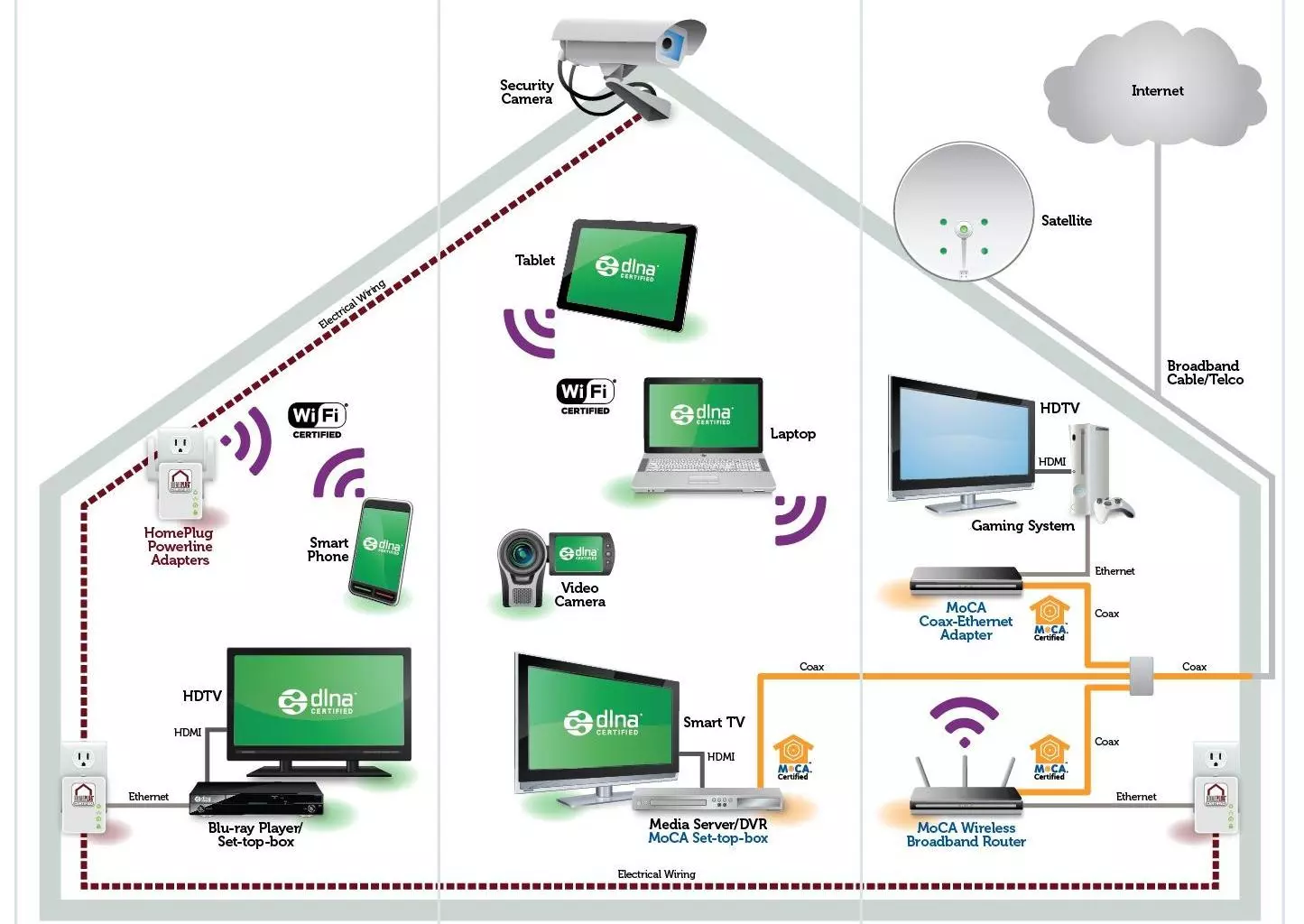
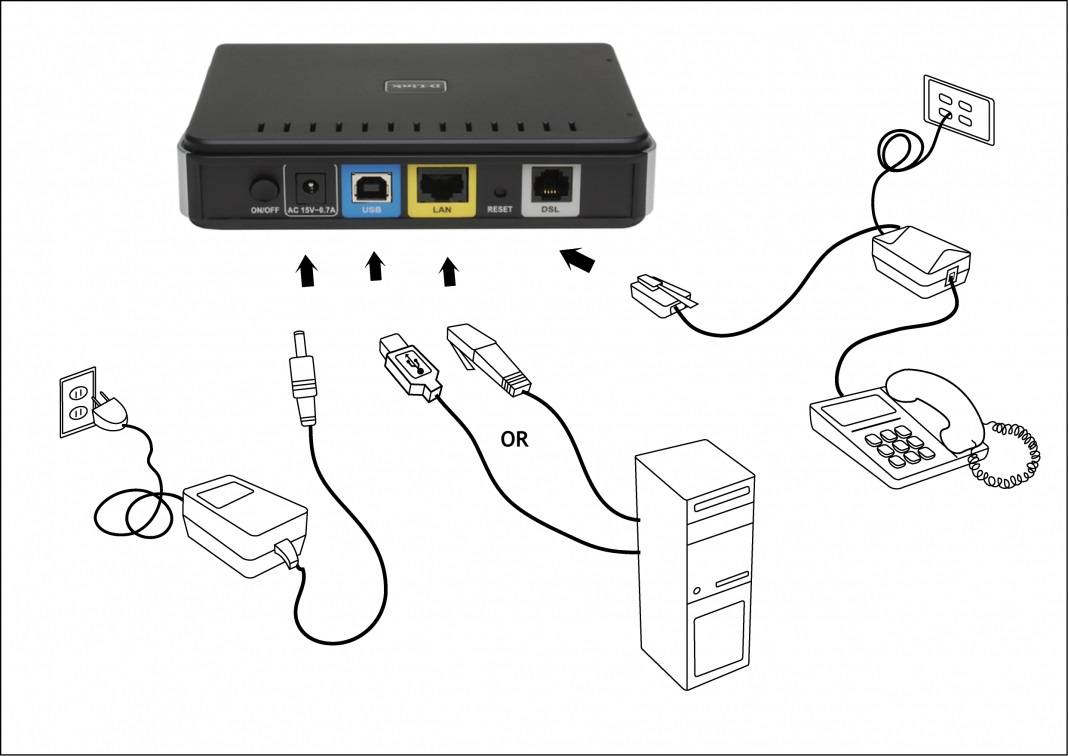

Настройка доступа в сеть с помощью MAC-фильтрации является эффективным способом управления доступом к вашей домашней или офисной сети. MAC-фильтрация позволяет разрешать или запрещать доступ к сети конкретным устройствам путем использования их уникальных MAC-адресов. MAC-адрес (Media Access Control) – это уникальный идентификатор, присваиваемый сетевому интерфейсу устройства.
Вот несколько шагов, которые помогут вам настроить MAC-фильтрацию на вашем маршрутизаторе:
1. **Определение MAC-адресов устройств**:
— Для устройств на базе Windows, откройте командную строку и введите команду `ipconfig /all`. Найдите строку «Physical Address».
— Для Mac OS, зайдите в «Системные настройки» > «Сеть» > «Дополнительно» и посмотрите «Wi-Fi» или «Ethernet» в зависимости от того, каким соединением вы пользуетесь.
— Для мобильных устройств на базе iOS и Android, перейдите в настройки Wi-Fi и найдите информацию о сети, к которой вы подключены.
2. **Доступ к интерфейсу маршрутизатора**:
— Введите IP-адрес вашего маршрутизатора в адресную строку браузера. Обычно это 192.168.0.1 или 192.168.1.1.
— Авторизуйтесь, введя логин и пароль администратора. Если вы не изменяли эти данные, используйте стандартные, которые указаны на самом маршрутизаторе или в его документации.
3. **Настройка MAC-фильтрации**:
— В настройках маршрутизатора найдите раздел, посвященный безопасности или беспроводным настройкам. В этом разделе должно быть упоминание о MAC-фильтрации или MAC-адресах.
— В режиме фильтрации решите, хотите ли вы включить белый список (разрешить доступ только определенным устройствам) или черный список (блокировать доступ для определенных устройств).
— Введите MAC-адреса устройств, которым хотите разрешить или запретить доступ.
4. **Сохранение изменений**:
— После ввода всех необходимых MAC-адресов, обязательно сохраните изменения и перезагрузите маршрутизатор, чтобы настройки вступили в силу.
**Примечания и советы**:
— **Белый список** более безопасен, так как позволяет доступ только строго определенным устройствам. Однако, если у вас часто появляются новые устройства или гости, это может потребовать регулярного внесения изменений в настройки.
— **Черный список** удобен, если вам нужно блокировать доступ для одного или нескольких конкретных устройств, не ограничивая остальные.
— Следите за тем, чтобы MAC-адреса вводились точно, без ошибок, иначе устройства не смогут подключиться к сети.
— Имейте в виду, что злонамеренные пользователи могут подменить свои MAC-адреса, чтобы обойти фильтрацию. Поэтому не полагайтесь только на MAC-фильтрацию для обеспечения безопасности вашей сети. Используйте её в сочетании с другими методами защиты, такими как WPA3 шифрование и сложные пароли.
Настройка MAC-фильтрации должна быть частью вашей общей стратегии по защите сети от несанкционированного доступа. Это один из инструментов управления доступом, который, будучи правильно настроенным, позволяет значительно повысить безопасность вашей сети.